
Electronic Team uses cookies to personalize your experience on our website. By continuing to use this site, you agree to our cookie policy. Click here to learn more.
USB-Sticks sind eine hervorragende Möglichkeit, Softwareprodukte vor unbefugter Verwendung zu schützen. Leider kann es sehr unpraktisch sein, den physischen Dongle immer dabei zu haben, insbesondere wenn Sie an einem entfernten Ort arbeiten. Es gibt viele Fälle, in denen die Möglichkeit, Ihre Programme ohne USB-Stick auszuführen, die Produktivität steigern und Ihnen das Leben erleichtern kann. Sie fragen sich ständig, wie häufig genutzte Software ohne Dongle funktioniert. Wir zeigen Ihnen, wie Sie dieses Kunststück einfach und zuverlässig erreichen können. Donglify bietet drei Möglichkeiten, Software ohne Dongle zu verwenden.
Inhalt




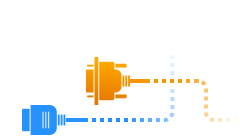
Die Möglichkeit, andere Nutzer einzuladen, eine Software ohne Dongle aus der Ferne zu betreiben , ermöglicht Ihnen zu steuern, wer das Gerät verwendet, während die Vertraulichkeit Ihrer Kontodaten erhalten bleibt. Verwenden Sie das folgende Verfahren, um Einladungen an andere Benutzer zum Zugriff auf den Dongle zu senden.
Mit einem Token können Sie den Zugriff auf Ihr Konto freigeben, ohne Ihre E-Mail-Adresse und Ihr Kennwort preiszugeben. Mithilfe eines sicheren digitalen Tokens kann sich ein Benutzer bei einem Donglify- Konto anmelden und Zugriff auf die Funktionen der Software erhalten. Sie haben keinen Zugriff auf das Donglify- Konto selbst und haben daher keine Angaben zum Kontoinhaber. Wenn ein Token gelöscht wird, wird der zugeordnete Benutzer sofort vom Donglify- Konto abgemeldet.
Verwenden Sie das folgende Verfahren, um ein Token zu erstellen.
Klicken Sie auf das rote "X" neben dem Erstellungsdatum des Tokens, um es zu löschen.